¿Tiene dificultades para determinar dónde almacena Lightroom sus fotos? ¿Busca sus catálogos de Lightroom? ¿Necesitas identificar la ubicación de tus presets?
En este artículo, voy a compartir formas rápidas y sencillas de determinar dónde ha almacenado Lightroom todos estos elementos:fotos, catálogos, ajustes preestablecidos y más.
Y al final, sabrás exactamente dónde encontrar sus archivos.
Empecemos de lleno.
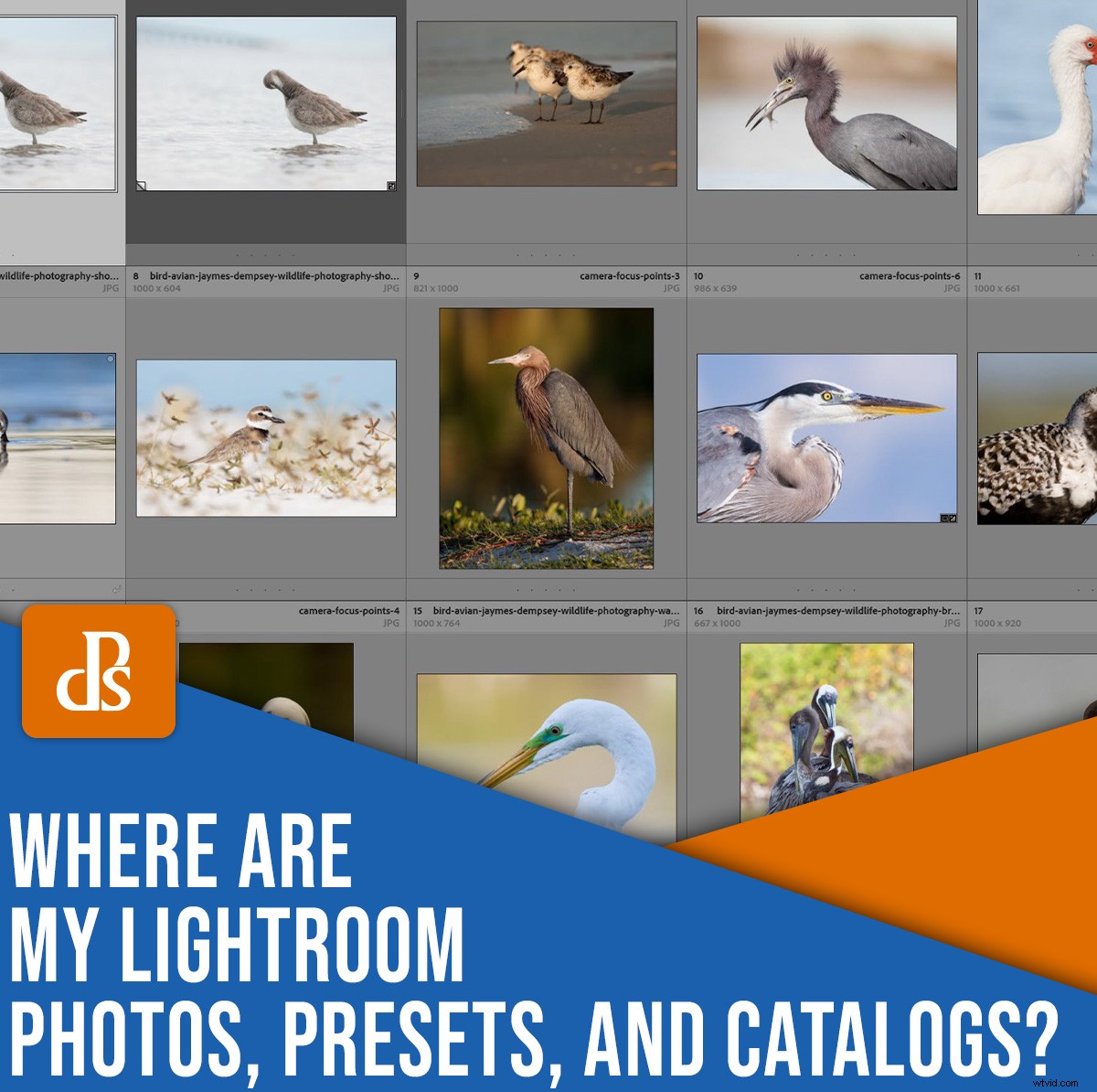
¿Dónde está almacenado mi catálogo de Lightroom?
Para encontrar la ubicación de almacenamiento de su catálogo actual de Lightroom, simplemente seleccione Editar (
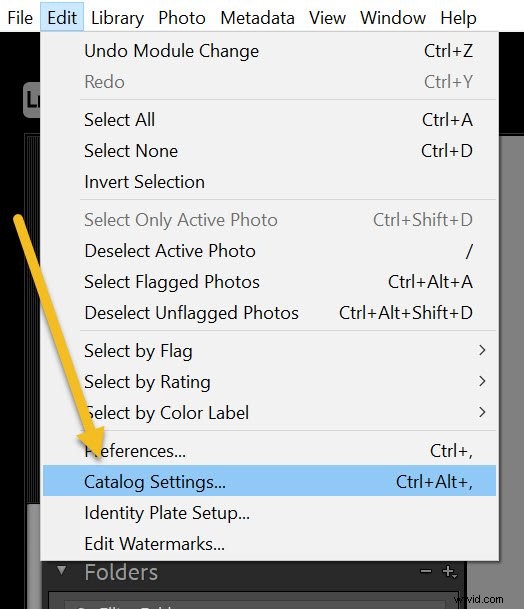
Lightroom mostrará dónde está almacenado su catálogo:
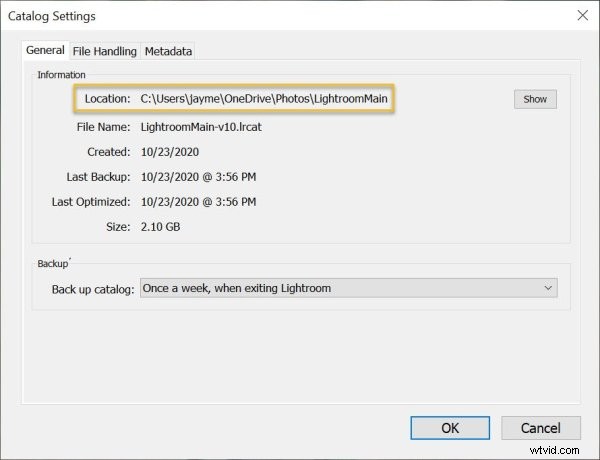
Para abrir la ubicación de su catálogo, haga clic en Mostrar :
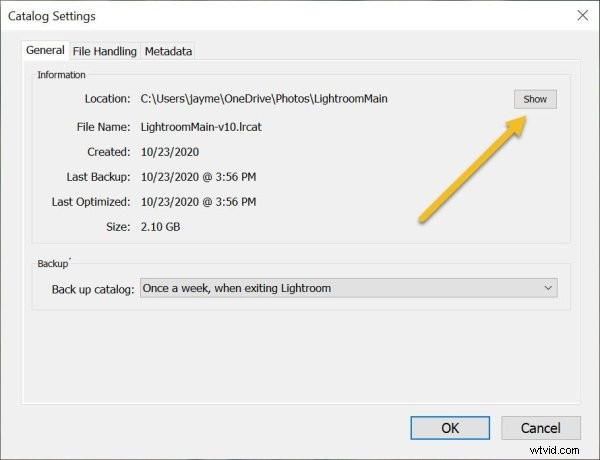
Accederás a la carpeta de tu catálogo. Y si mira dentro, verá sus archivos .lrcat, que contienen los datos de su catálogo.
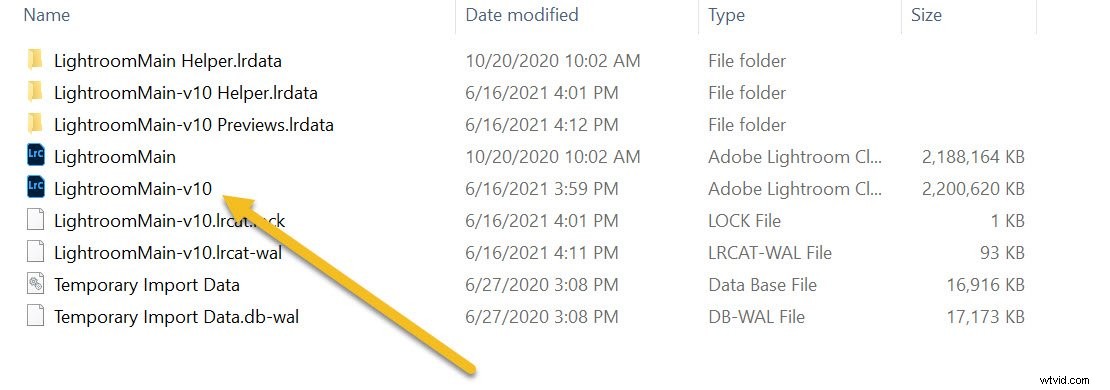
También puede encontrar la ubicación de su catálogo haciendo clic con el botón derecho en la barra de título de Lightroom y luego seleccionando Mostrar ubicación del catálogo. :
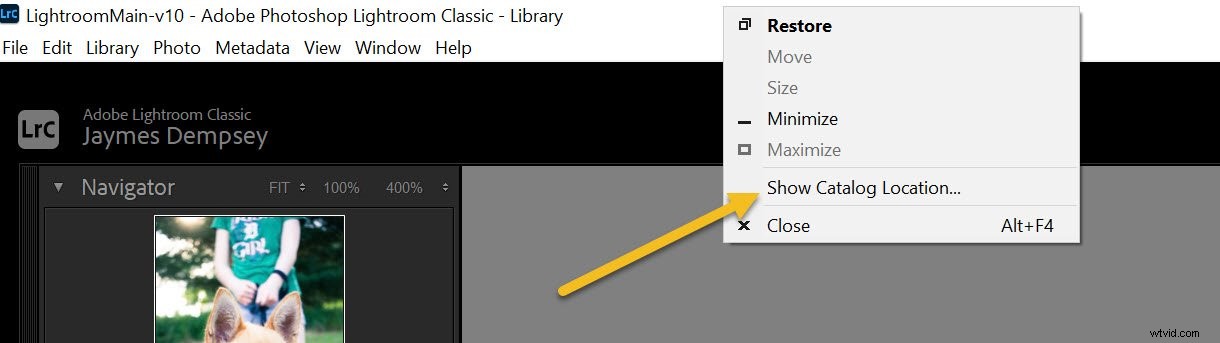
Su archivo de catálogo se abrirá (aunque tenga en cuenta que estará un nivel más profundo en la jerarquía de carpetas en comparación con el método anterior).
¿Dónde están almacenados mis ajustes preestablecidos de Lightroom?
Hay dos métodos simples para encontrar los ajustes preestablecidos de Lightroom; el primero lo llevará a la carpeta que contiene todos sus ajustes preestablecidos, mientras que el segundo lo llevará a la ubicación de un ajuste preestablecido individual.
Método 1
Para saber dónde están almacenados los ajustes preestablecidos de Lightroom, seleccione Editar>Preferencias. (Lightroom>Preferencias si está en una Mac):
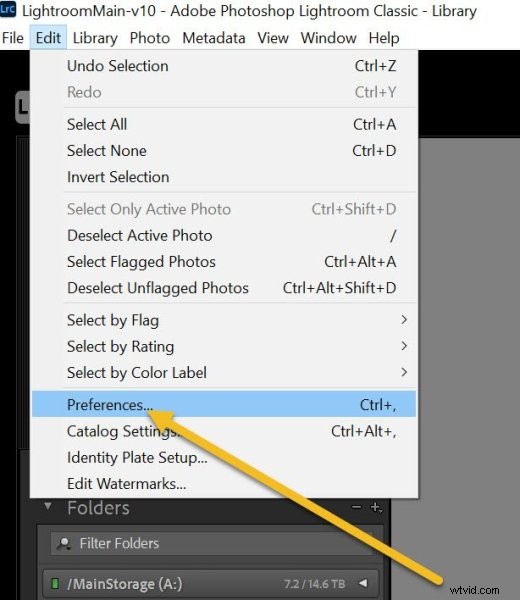
Se abrirá la ventana de Preferencias. Seleccione los Preajustes pestaña:
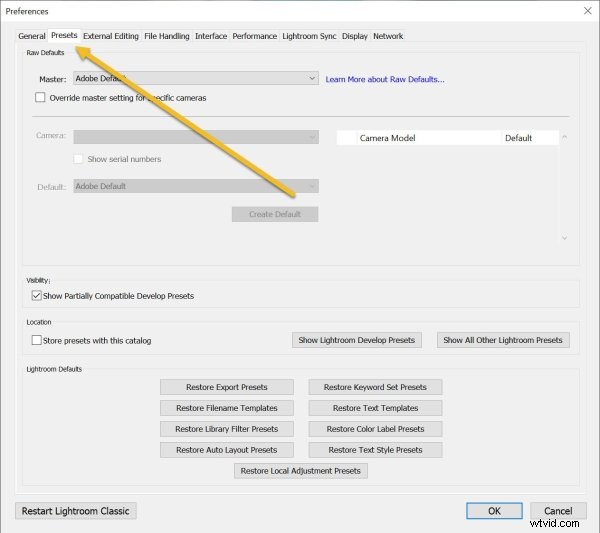
Finalmente, seleccione Mostrar ajustes preestablecidos de desarrollo de Lightroom. botón (dependiendo de su versión de Lightroom, este podría decir Mostrar carpeta de ajustes preestablecidos de Lightroom ):
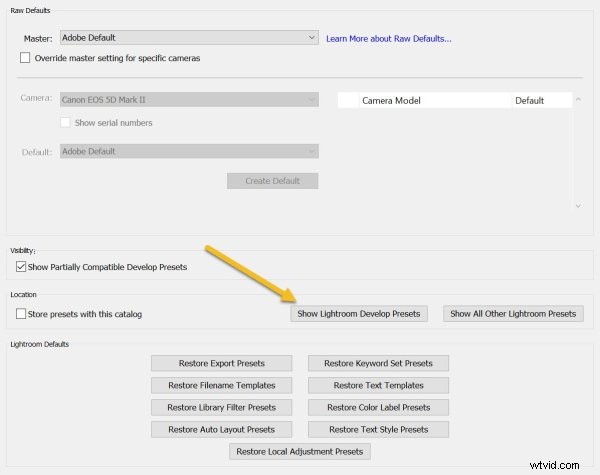
E inmediatamente será llevado a su ubicación de almacenamiento preestablecida.
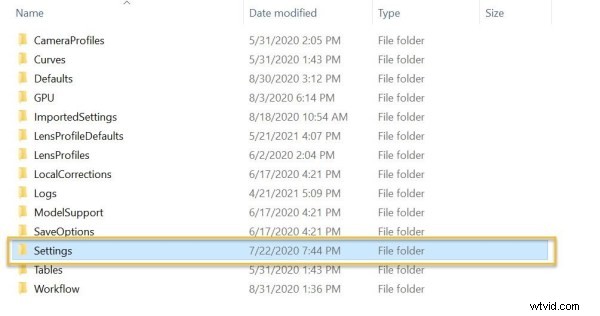
Nota:deberá hacer clic para ver cada carpeta preestablecida individual:
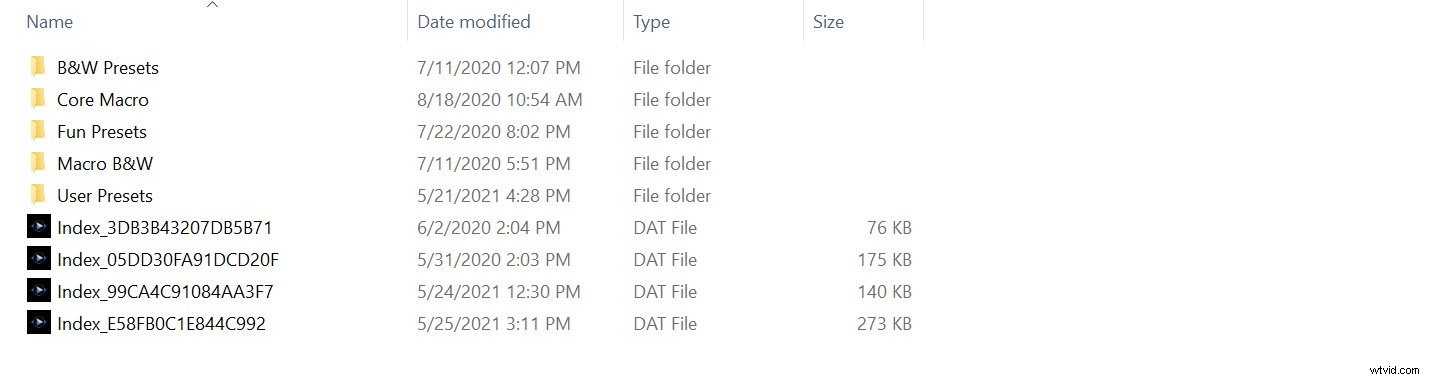
Método 2
Para encontrar la ubicación de un preajuste individual, esto es lo que debe hacer:
Primero, abra Lightroom Develop módulo:
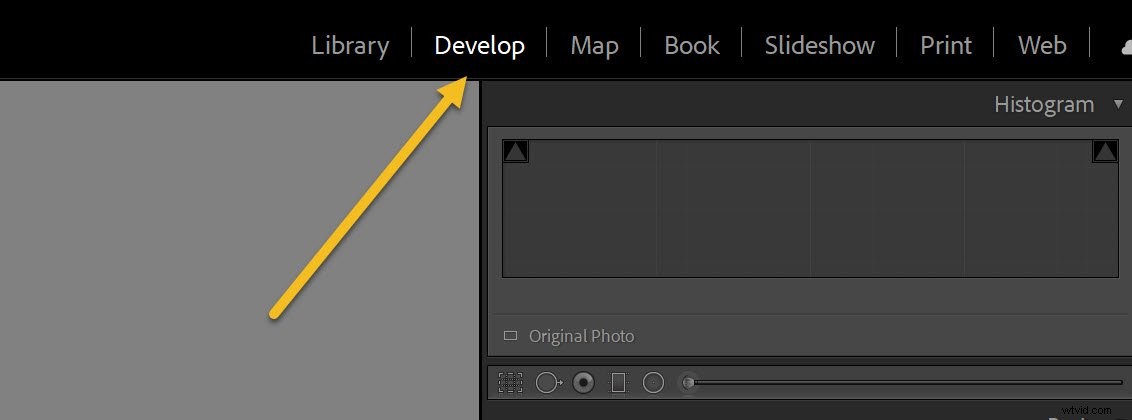
Luego navegue a sus Presets panel en el lado izquierdo:
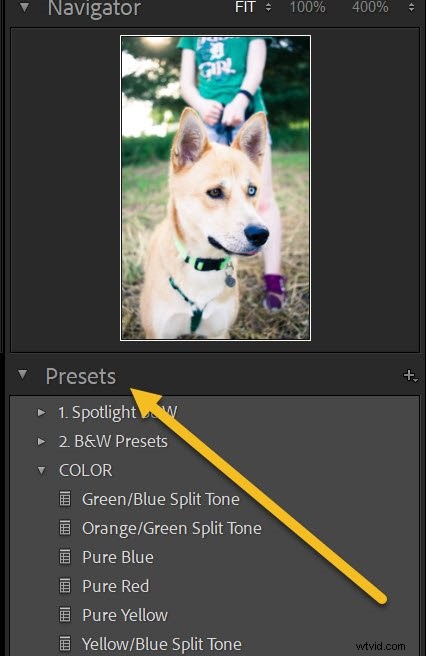
Haz clic con el botón derecho en un ajuste preestablecido y luego selecciona Mostrar en el Explorador. :
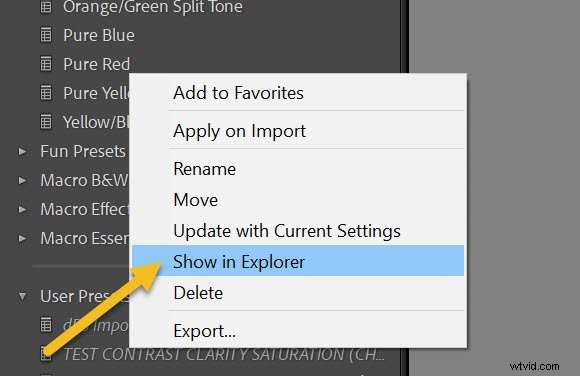
Lightroom abrirá instantáneamente el ajuste preestablecido en su carpeta correspondiente:
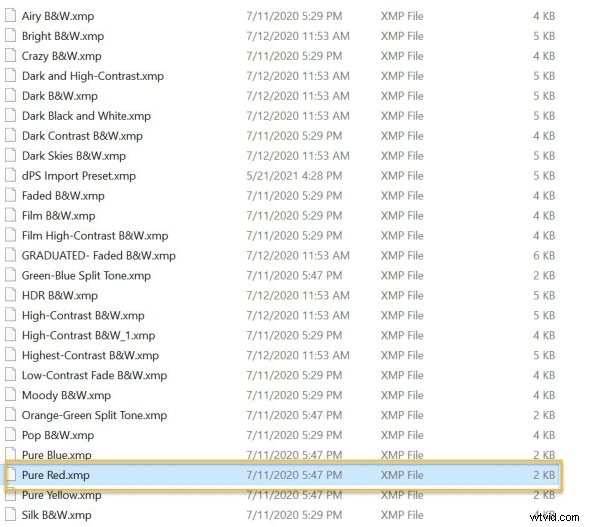
Y también podrás ver muchos de tus otros ajustes preestablecidos.
Esto es útil para situaciones en las que ha creado su propio ajuste preestablecido y desea compartirlo con otros. ¡Simplemente necesita encontrar el archivo preestablecido y luego compartirlo!
¿Dónde se almacenan mis fotos de Lightroom?
Lightroom es un programa de catálogo, lo que significa que en realidad no almacena sus imágenes; en cambio, simplemente registra dónde se almacenan sus imágenes en su computadora, luego almacena sus ediciones en el catálogo correspondiente.
En otras palabras, las imágenes que importa a Lightroom se ubican exactamente donde eligió almacenarlas en su disco duro, unidad USB, etc., y no en su catálogo de Lightroom.
Entonces, para encontrar la ubicación de una foto, simplemente haga clic derecho en su miniatura y seleccione Mostrar en Explorer. (o Mostrar en Finder para usuarios de Mac):
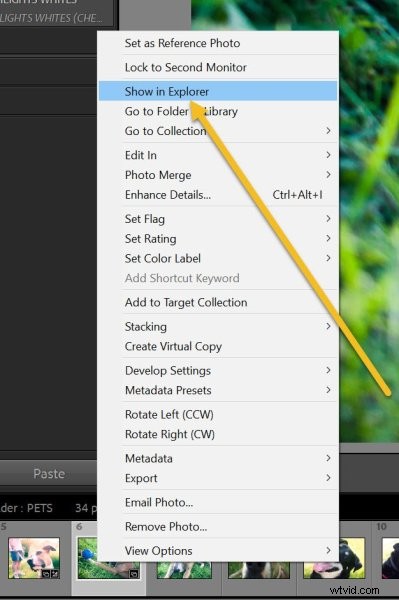
Aparecerá la carpeta correspondiente con su imagen seleccionada.
También puede ver dónde existe una imagen dentro Lightroom haciendo clic con el botón derecho en esa imagen y luego seleccionando Ir a la carpeta en la biblioteca :
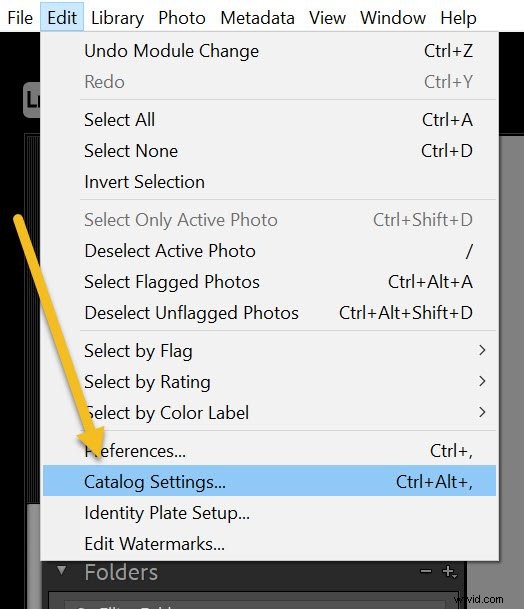
Esto lo cambiará al módulo Biblioteca y seleccionará la carpeta en la que está almacenada su imagen:
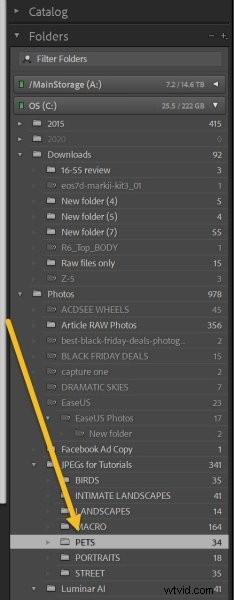
(Tenga en cuenta que la carpeta seleccionada corresponde a la ubicación real del disco duro de su archivo).
¿Por qué se almacenan mis imágenes en esa ubicación?
Cuando importa fotos a Lightroom, tiene tres amplias opciones:
Copiar, Mover o Agregar .
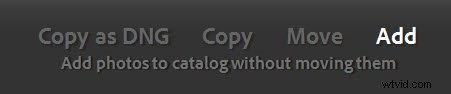
Puede copiar las fotos, que crea una copia de cada archivo en la ubicación seleccionada pero deja los originales solos. Luego, cuando le pida a Lightroom que muestre la ubicación de las imágenes, mostrará la ubicación de las copias.
Puedes mover las fotos, que elimina los originales y copia los archivos en la nueva ubicación seleccionada.
O puede añadir las fotos, que deja los originales en su lugar y no hace copia de los archivos; en cambio, Lightroom solo registra dónde ha almacenado sus imágenes. En este caso, las imágenes permanecerán donde las almacenó inicialmente.
¿Dónde se almacenan las copias de seguridad de Lightroom?
Cuando realiza una copia de seguridad de su catálogo de Lightroom, se realiza una copia de seguridad del catálogo real, pero no tus fotos.
De forma predeterminada, la copia de seguridad de su catálogo se almacena en la misma ubicación que su catálogo de Lightroom (en una carpeta llamada Backups). ).
Sin embargo, si desea la ubicación exacta de la copia de seguridad o tiene dificultades para encontrar la carpeta de la copia de seguridad, simplemente seleccione Editar>Configuración del catálogo. (o Lightroom>Configuración del catálogo en una Mac):
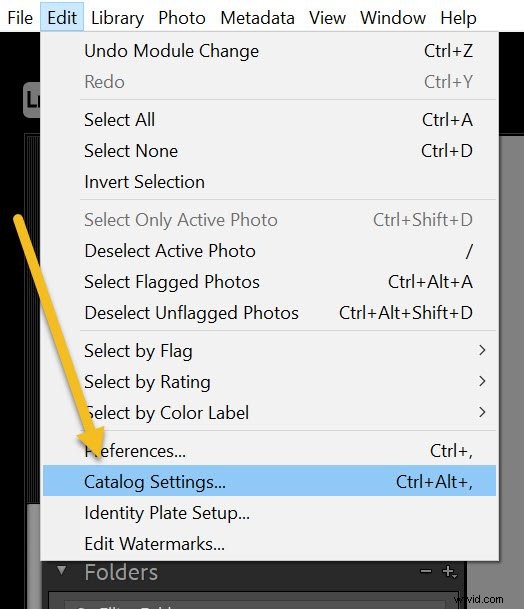
A continuación, cambie el catálogo de copia de seguridad opción para La próxima vez que Lightroom salga :
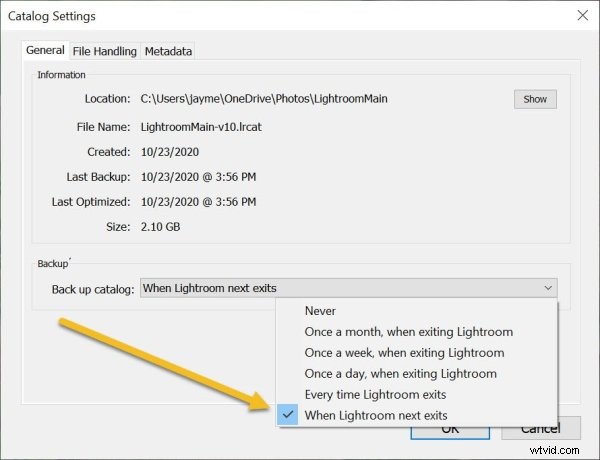
De esa forma, la próxima vez que salga de Lightroom, verá la ubicación de su carpeta de copia de seguridad:
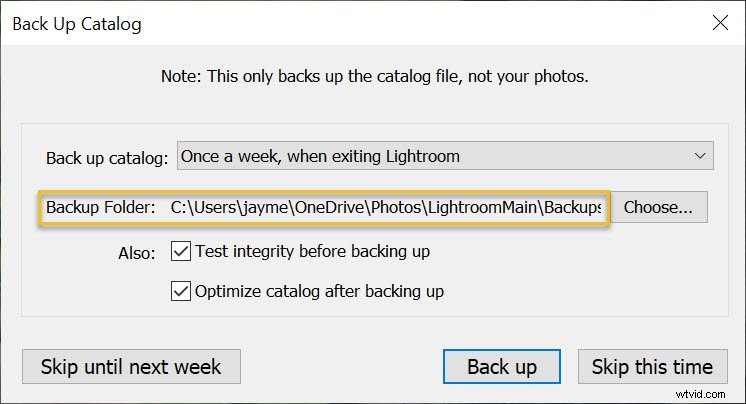
Y también puede cambiar la ubicación de la copia de seguridad si lo desea (seleccionando una carpeta diferente).
Fotografías, ajustes preestablecidos y almacenamiento de catálogos de Lightroom:conclusión
Con suerte, ahora sabe la ubicación exacta de sus archivos de Lightroom.
Por lo tanto, debe estar listo para hacer cualquier cosa que pueda necesitar, como mover catálogos, buscar fotos y más.
¡Buena suerte!
